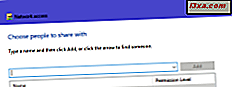Windows Güvenlik Duvarı, işini çok iyi yapan, birçok ücretli güvenlik duvarından bile daha iyi olan iyi bir yazılım parçasıdır. Ancak, her zaman bir alanda eksik kalmıştır: Erişilmesi ve yapılandırılması çok kolay değildir. Birçok Windows kullanıcısının var olduğunu bile bilmediği arka planda çok gizli. Windows'ta çalışan herhangi bir uygulamanın internet erişimini engellemek için Windows Güvenlik Duvarı'nı kullanabilmenize rağmen, çoğu kullanıcı, bunun için nereye gideceğini bile bilmeyecektir. Bazı Windows uygulamaları için internet erişimini daha hızlı bir şekilde kullanmayı tercih edeceklerdir. Neyse ki, WinAero tarafından geliştirilen ücretsiz OneClickFirewall aracı yardım etmek için burada. Windows'da çalışan herhangi bir masaüstü uygulaması için internet erişimini engellemek ve geri yüklemek için nasıl kullanacağınız aşağıda açıklanmıştır:
OneClickFirewall nedir ve nasıl çalışır?
OneClickFirewall Windows 7, Windows 8.1 ve Windows 10 için Windows bilgisayarınıza veya cihazınıza yüklediğiniz herhangi bir program için internet erişimini kolayca engelleyip yeniden yüklemenizi sağlayan ücretsiz bir araçtır. Sağ tıklatma menüsüne iki basit seçenek ekleyerek, Windows 10 ve Windows 8.1'de veya Windows 7'de Windows Gezgini'nde Dosya Gezgini ile entegre edilir: "Internet Erişimini Engelle" ve "Internet Erişimini Geri Yükle" . Bu iki seçenekten birini kullanmayı seçtiğinizde, OneClickFirewall Windows Güvenlik Duvarı'nda gerekli güvenlik duvarı kurallarını otomatik olarak ekler veya kaldırır. Bu nedenle, bu uygulama Windows Güvenlik Duvarı'nı kapatmaz ve yerini almaz. Sadece onu tamamlıyor. Windows Güvenlik Duvarı kullanıyorsanız, OneClickFirewall, uygulamalarınızın internet erişimini yönetme şeklinizi geliştirmek için mükemmel bir seçimdir.
OneClickFirewall nerede ve nerede?
OneClickFirewall'u geliştiricisinin resmi web sitesinden alabilirsiniz: WinAero OneClickFirewall. Ne alacaksınız bir ZIP arşivi. Bunu çıkardıktan sonra, WinAero web sitesine ve OneClickFirewall yürütülebilir dosyasına bağlantı olan EULA (Son Kullanıcı Lisans Sözleşmesi) 'ni bulacaksınız.
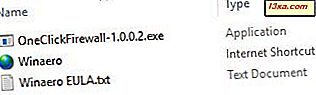
Aracı Windows bilgisayarınıza veya cihazınıza yüklemek için OneClickFirewall yürütülebilir dosyasını çalıştırın.
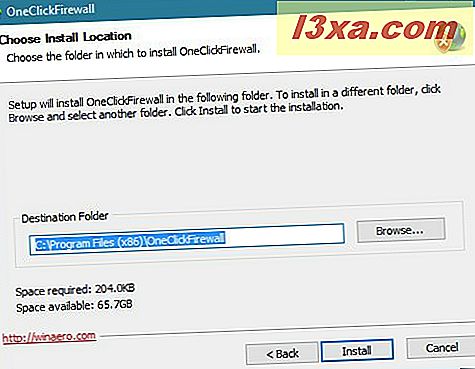
Kurmak için talimatları izleyin ve kullanmaya başlayın.
Herhangi bir Windows programının internet erişimini engelleme
OneClickFirewall'un nasıl çalıştığını göstermek için, Opera web tarayıcısı gibi bir Windows masaüstü uygulamasına verdiğiniz internet erişimini durdurmak için ne yapmanız gerektiğini görelim. Başka herhangi bir programın internete erişimini engellemek için aynı adımları takip edebilirsiniz.
Belirli bir programın çevrimiçi olmasının engellenmesini istiyorsanız, Windows 10 veya Windows 8.1 kullanıyorsanız Windows Gezgini'ni veya Windows 7 kullanıyorsanız Windows Explorer'ı açarak başlayın. Sonra bilgisayarınızın klasör ve dosyalarına göz atın. programın yürütülebilir olduğunu bul.

Yürütülebilir dosya üzerinde sağ tıklayın (veya basılı tutun) ve ardından sağ tıklama menüsünden "Internet Erişimini Engelle" seçeneğine basın.

Bir dahaki sefere bu programı başlatırsanız, internete erişmeye çalışırsa, mümkün olmayacaktır. Bizim durumumuzda Opera bize "İnternet erişiminizin engellendiğini" söyledi .

OneClickFirewall ile engellediğiniz bir programın internet erişimi nasıl geri alınır?
Belirli bir programın internete erişmesini engellemek istemiyorsanız, Dosya Gezgini'ni veya Windows Gezgini'ni kullanarak yürütülebilir dosyasını bulun. Ardından, sağ tuşa tıklayın (ya da basılı tutun) ve sağ tıklama menüsünden "İnternet Erişimini Geri Yükle" seçeneğine tıklayın ya da tıklayın.

Windows programınızın şimdi tekrar internet erişimi var.
Sonuç
OneClickFirewall, Windows kullanıcılarının kurduğunuz herhangi bir masaüstü uygulaması için internet erişimini hızlı ve kolay bir şekilde engelleyebilmesini veya geri yüklemesini sağlayan harika bir araçtır. Biz onu seviyoruz ve biz de sizin de olacağından eminiz. Denedikten sonra, aşağıdaki yorum formunu kullanarak, bunun hakkında neler hissettiğinizi bize bildirin.